LOOK AT ME

Ringrazio Yvonne per avermi permesso di tradurre i suoi tutorial.

Porta con te l'immagine per tenere il segno.

Se vuoi stampare


|
qui puoi trovare qualche risposta ai tuoi dubbi.
Se l'argomento che ti interessa non è presente, ti prego di segnalarmelo.
Questo tutorial è stato creato con PSP X3, ma può essere eseguito anche con le altre versioni di PSP.
Per tradurlo, ho usato PSP X.
Occorrente:
Materiale qui
Per il tube della donna grazie Kitty.
Il resto del materiale è di Yvonne.
Lascia intatto il nome del tube. Il © appartiene all'artista originale.
Mantieni il credito di chi ha creato il tube.
Filtri
in caso di dubbi, ricorda di consultare la mia sezione filtri qui
Filters Unlimited 2.0 qui
&<Bkg Designer sf10IV> (da importare in Unlimited) qui
VM Distortion qui
Toadies qui
AP Lines - Lines SilverLining qui
FilterMeister - FM Sample qui
FM Tile Tools - Blend Emboss qui

attenzione, inizia con i colori e i tubes indicati, altrimenti i filtri non avranno il risultato corretto.
Dopo il punto 8, puoi usare altri colori e altri tubes
Il pennello Corel_01_010 è standard nelle versioni più recenti di PSP,
e corrisponde al Pennello standard +Quadrato 50 delle versioni precedenti.
Se non lo trovi nel tuo PSP, metti quello fornito nella cartella Pennelli.
Metti il pennello Lookatme_yvonnespsplessen nella cartella Pennelli.
Attenzione, il pennello è composto da due files che non devono essere separati.
Vedi gli appunti sui pennelli qui
Metti la maschera 20-20 nella cartella Maschere.
Metti le selezioni nella cartella Selezioni.
1. Imposta il colore di primo piano con #ffffff,
e il colore di sfondo con #e2769a.
2. Apri una nuova immagine trasparente 900 x 600 pixels,
e riempila  con il colore di sfondo. con il colore di sfondo.
3. Selezione>Seleziona tutto.
Apri il tube kittys-Mariel Gomsrud e vai a Modifica>Copia.
Torna al tuo lavoro e vai a Modifica>Incolla nella selezione.
Selezione>Deseleziona.
4. Effetti>Effetti di immagine>Motivo unico.

5. Regola>Sfocatura>Sfocatura radiale.

6. Effetti>Effetti di riflesso>Fuga di specchi.

7. Effetti>Effetti di bordo>Aumenta.
8. Effetti>Plugins>FilterMeister – FM Sample: Min I Max
prima di impostare i settaggi togli le selezioni a Square e Across Edges (in alcune versioni le scritte non sono visibili)
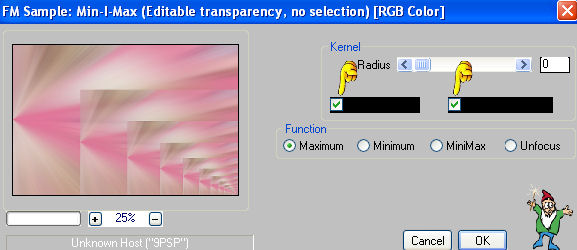
imposta i settaggi, seleziona Unfocus e ok.
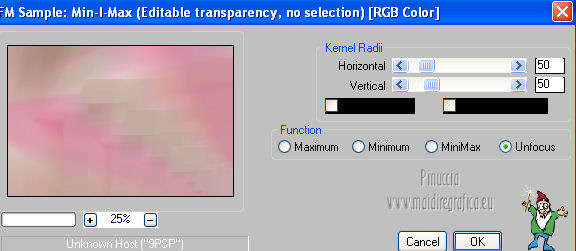
Attenzione. Se stai usando altri colori e altri tubes, da questo momento imposta il colore di sfondo con il tuo colore e continua
9. Selezione>Carica/Salva selezione>Carica selezione da disco.
Cerca e carica la selezione lookatme-yvonnespsplessensel1.
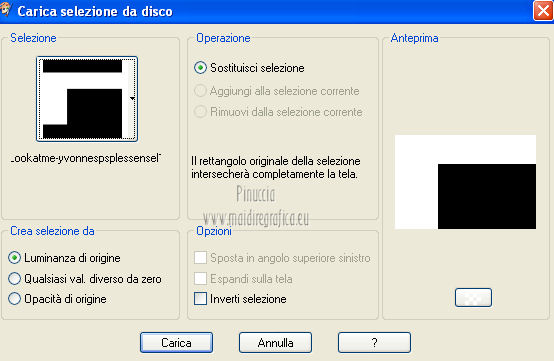
10. Effetti>Plugins>AP [lines] - Lines SilverLining.
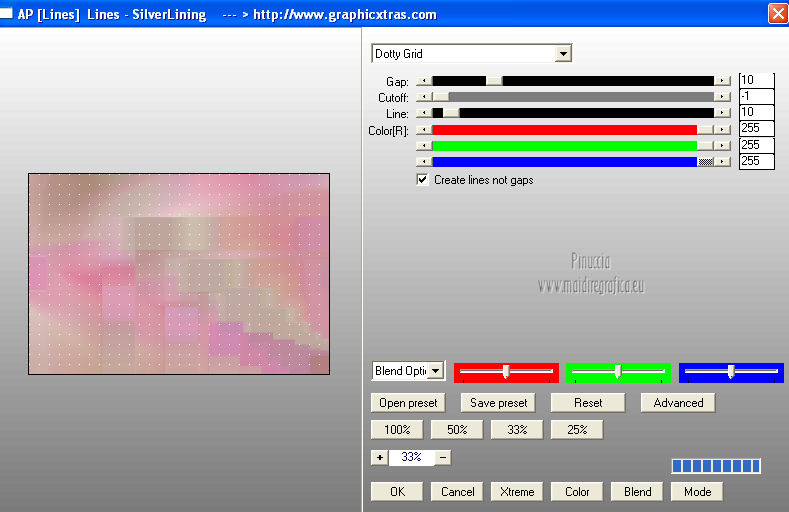
11. Effetti>Plugins>FM Tile Tools – Blend Emboss, con i settaggi standard.

12. Selezione>Inverti.
Selezoine>Innalza selezione a livello.
Selezione>Deseleziona.
13. Effetti>Effetti di bordo>Aumenta.
Effetti>Effetti di immagine>Motivo unico, con i settaggi standard.

14. Effetti>Plugins>Toadies - What are you?
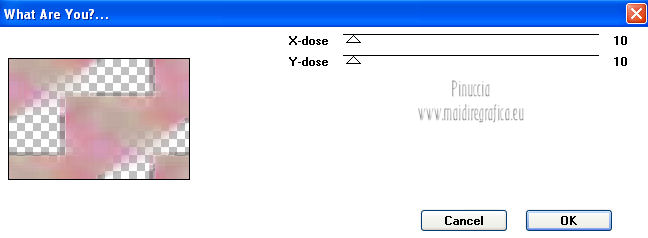
15. Regola>Messa a fuoco>Metti a fuoco.
16. Effetti>Plugins>Filters Unlimited 2.0 - &<Bkg Designers sf10IV> - @Easy Corner UpperLeft
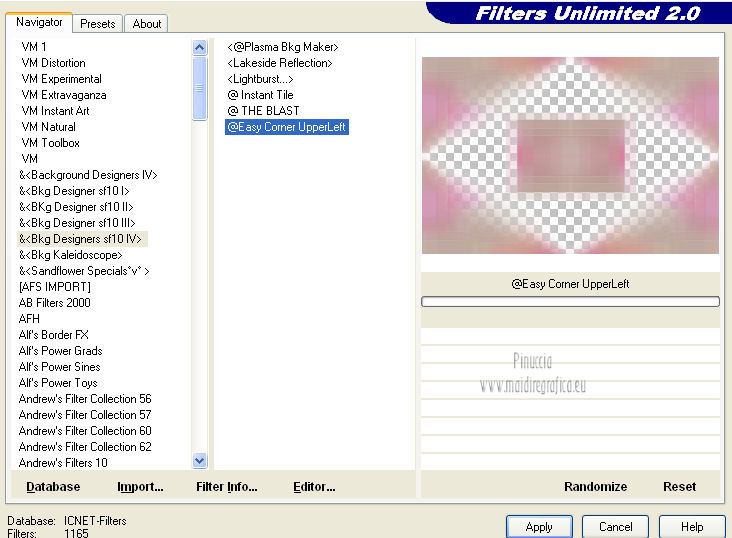
17. Cambia la modalità di miscelatura di questo livello in Differenza,
e abbassa l'opacità al 60%.
18. Livelli>Duplica.
Cambia la modalità di miscelatura di questo livello in Indebolisci,
e mantieni l'opacità al 60%.
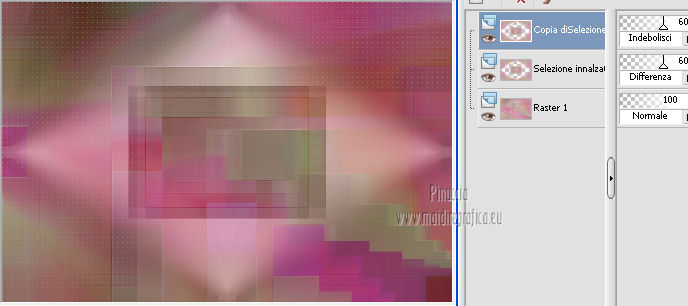
19. Attiva il livello "Raster 1".
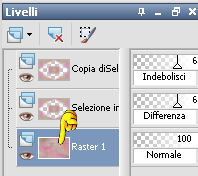
Selezione>Carica/Salva selezione>Carica selezione da disco.
Cerca e carica la selezione lookatme-yvonnespsplessensel2.
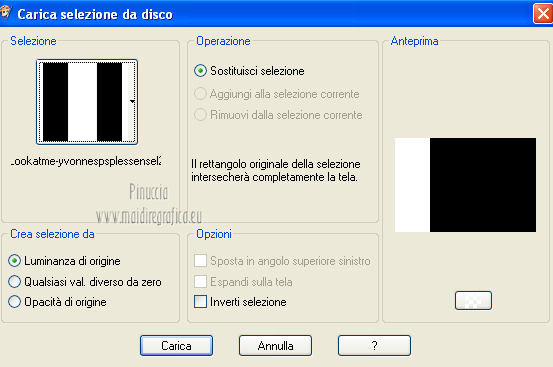
Selezione>Innalza selezione a livello.
Selezione>Deseleziona.
20. Effetti>Plugins>VM Distortion – Circulator II
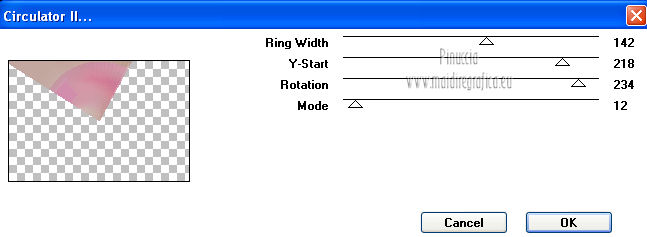
21. Livelli>Duplica.
Immagine>Capovolgi.
Livelli>Unisci>Unisci giù.
Cambia la modalità di miscelatura di questo livello in Esclusione,
e abbassa l'opacità al 50%.
22. Effetti>Effetti di distorsione>Volute.

23. Effetti>Effetti di trama>Veneziana, con il colore nero.

24. Livelli>Duplica.
Effetti>Effetti di immagine>Motivo unico,
seleziona il preset Intermittente diagonale e ok.
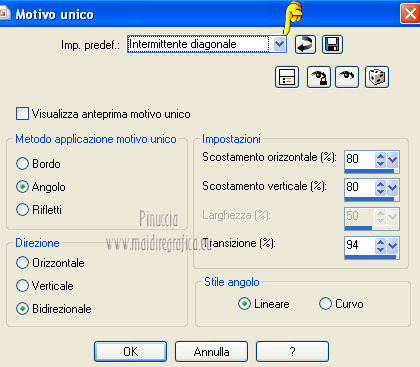
25. Livelli>Disponi>Sposta giù
questo livello deve trovarsi al secondo posto nella paletta dei livelli
(vedi la schermata sotto)
Cambia la modalità di miscelatura di questo livello in Filtra,
e abbassa l'opacità al 20%.
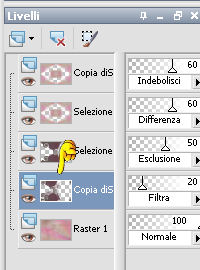
26. Livelli>Duplica.
Immagine>Rifletti.
Livelli>Unisci>Unisci tutto.
Dovresti avere questo.

27. Livelli>Nuovo livello raster.
Attiva lo strumento Pennello  , ,
cerca e seleziona il pennello +Quadrato 50 (o Corel_01_010),
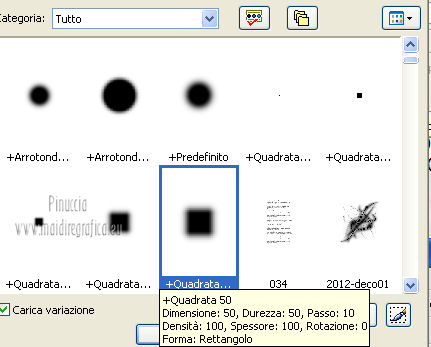
dimensione 60, durezza 100

Applica il pennello cliccando con il tasto sinistro del mouse per usare il colore di primo piano

se necessario, per posizionare il pennello correttamente al centro del quadretto,
attiva lo strumento Spostamento  e usa le frecce della tastiera. e usa le frecce della tastiera.
Sull'uso delle frecce abbinato allo strumento spostamento vedi qui
28. Effetti>Effetti di riflesso>Fuga di specchi, con i settaggi precedenti.
29. Effetti>Effetti 3D>Sfalsa ombra, con il colore nero.

30. Livelli>Nuovo livello raster.
Attiva nuovamente lo strumento Pennello 
cambia soltanto la dimensione del pennello +Quadrato 50 in 30

e applicalo al centro del pennello precedente,
cliccando con il tasto destro del mouse per usare il colore di sfondo.
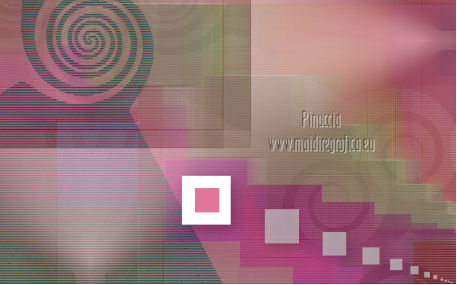
31. Effetti>Effetti di riflesso>Fuga di specchi, con i settaggi precedenti.
32. Effetti>Effetti 3D>Smusso a incasso, con il colore di sfondo.
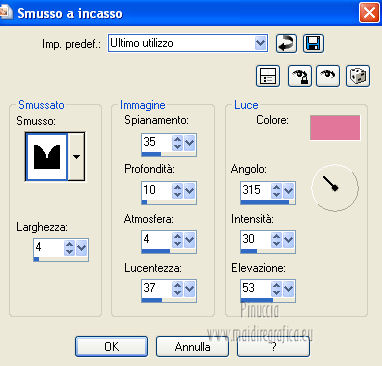
33. Effetti>Effetti 3D>Sfalsa ombra, con il colore nero.

34. Livelli>Unisci>Unisci tutto.
35. Selezione>Carica/Salva selezione>Carica selezione da disco.
Carica nuovamente la selezione lookatme-yvonnespsplessensel1.
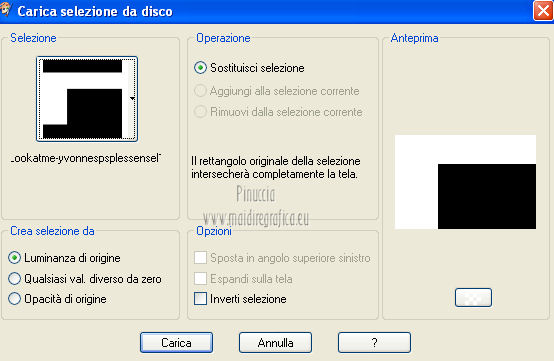
Selezione>Inverti.
36. Selezione>Modifica>Seleziona bordature selezione.

37. Livelli>Nuovo livello raster.
Riempi  la selezione con il colore di primo piano. la selezione con il colore di primo piano.
Selezione>Deseleziona.
38. Effetti>Effetti di immagine>Motivo unico, con i settaggi precedenti.
Cambia la modalità di miscelatura di questo livello in Indebolisci,
e abbassa l'opacità al 20%.
39. Livelli>Duplica.
Immagine>Rifletti.
Immagine>Capovolgi.
Cambia la modalità di miscelatura di questo livello in Differenza,
e abbassa l'opacità al 15%.
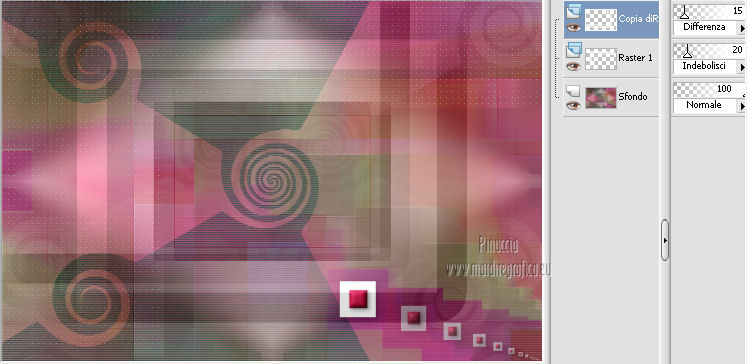
40. Livelli>Unisci>Unisci tutto.
41. Livelli>Nuovo livello raster.
Attiva lo strumento Pennello 
cerca e seleziona il pennello Lookatme-yvonnespsplessen

e applicalo in alto a destra cliccando con il tasto sinistro del mouse,
per usare il colore di primo piano.
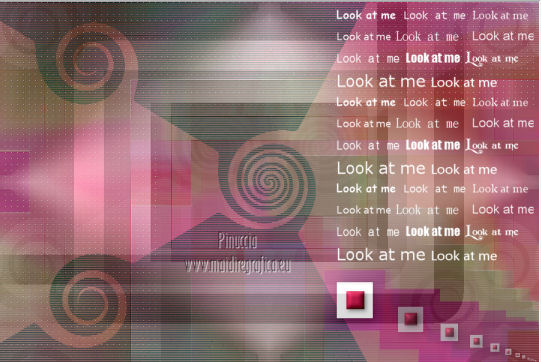
42. Effetti>Effetti di distorsione>Onda.

43. Livelli>Carica/Salva maschera>Carica maschera da disco.
Cerca e carica la maschera 20-20.

Livelli>Unisci>Unisci gruppo.
44. Effetti>Effetti 3D>Sfalsa ombra, con il colore nero.

Abbassa l'opacità di questo livello al 60%.
45. Attiva nuovamente il tube kittys-Mariel Gomsrud e vai a Modifica>Copia.
Torna al tuo lavoro e vai a Modifica>Incolla come nuovo livello.
Immagine>Rifletti.
46. Effetti>Effetti di immagine>Scostamento.
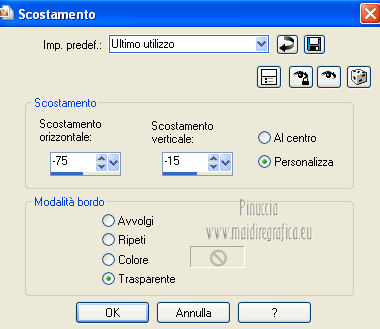
47. Effetti>Effetti 3D>Sfalsa ombra, con il colore nero.

48. Livelli>Unisci>Unisci tutto.
Modifica>Copia.
49. Immagine>Aggiungi bordatura, 5 pixels, simmetriche, con il colore di primo piano.
50. Selezione>Seleziona tutto.
Immagine>Aggiungi bordatura, simmetriche non selezionato, con il colore di primo piano.
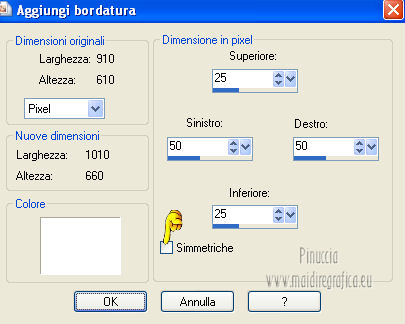
Selezione>Inverti.
Modifica>Incolla nella selezione.
51. Regola>Sfocatura>Sfocatura gaussiana - raggio 35.

52. Selezione>Inverti.
Effetti>Effetti 3D>Sfalsa ombra, con il colore nero.

Ripeti l'Effetto Sfalsa ombra, cambiando verticale e orizzontale con -5.
Selezione>Deseleziona.
53. Immagine>Aggiungi bordatura, 5 pixels, simmetriche, con il colore di primo piano.
54. Selezione>Seleziona tutto.
Immagine>Aggiungi bordatura, simmetriche non selezionato, con il colore di primo piano.
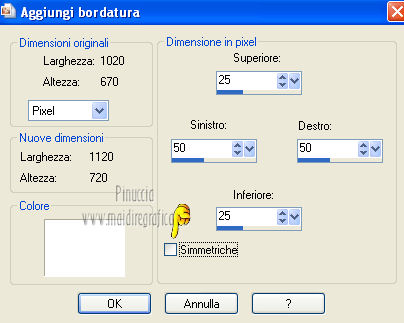
Selezione>Inverti.
Modifica>Incolla nella selezione.
55. Regola>Sfocatura>Sfocatura gaussiana - raggio 35.

56. Effetti>Plugins>AP [lines] - Lines SilverLining, con i settaggi precedenti.
57. Effetti>Plugins>FM Tile Tools - Blend Emboss, con i settaggi standard.
58. Selezione>Inverti.
Effetti>Effetti 3D>Sfalsa ombra, conferma i settaggi a -5.
Ripeti l'Effetto Sfalsa ombra, cambiando verticale e orizzontale con 5.
Selezione>Deseleziona.
59. Immagine>Ridimensiona, a 800 pixels di larghezza, bicubica, tutti i livelli selezionato.
60. Apri il tube deco-lookatme-yvonnespsplessen e vai a Modifica>Copia.
Torna al tuo lavoro e vai a Modifica>Incolla come nuovo livello.
Lascialo come sta.
61. Effetti>Effetti di distorsione>Vento - da sinistra, intensità 100.

Ripeti l'Effetto Vento da destra.

62. Aggiungi il tuo nome e/o il tuo watermark su un nuovo livello.
Livelli>Unisci>Unisci tutto e salva in formato jpg.
Per questi esempi ho usato tubes di
Mary

Nicky

Thafs


Se hai problemi o dubbi, o trovi un link non funzionante,
o anche soltanto per un saluto, scrivimi.
18 Agosto 2012
|

